Az internet nemcsak szórakozás és barátokkal való kommunikáció, hanem munka és tanulás számára is kiváló eszköz. Nagyon sok hasznos információ található a világhálón, de nem kevésbé haszontalan, sőt káros. Gyermekei, különösen a kicsiek, általában nem veszik észre, hová másznak az interneten tett séta során, és "elkapják" a vírusokat, vagy elegendő pornó anyagot nézhetnek meg.
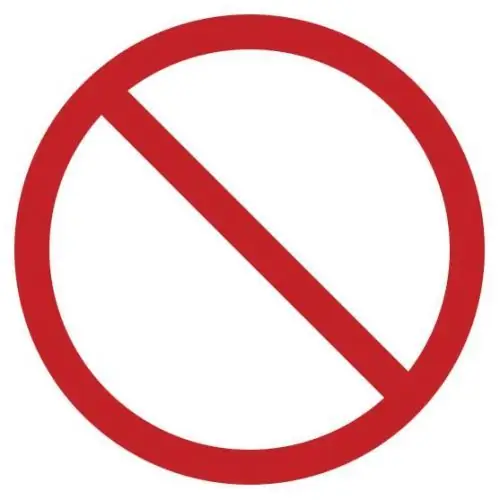
Utasítás
1. lépés
Az internetről letöltött speciális programok segítenek korlátozni a gyermekek online kalandozását, vagy teljesen megtagadják a gyermekek felügyelet nélküli hozzáférését a hálózathoz. Vegyük például a KidsControl programot. Telepítse és futtassa.
2. lépés
Ezután a programablakban keresse meg a "Felhasználói jogok" menüpontot, majd lépjen az "Adminisztrátor" és a "Hozzáférés a kezelőpanelhez" részhez. Megtiltjuk a többi felhasználó számára a vezérlőpanelhez való hozzáférést, így gyermekeink legügyesebbje sem tudja megváltoztatni a biztonsági beállításokat.
3. lépés
Összeállítjuk a tiltott források listáját: kattintson a "Tiltott források" gombra, és tegyen pipát a szükséges kategóriák elé. Ezután kattintson a "Tiltott fájlok" elemre. Ugyanígy bezárjuk a hozzáférést bizonyos fájlcsoportokhoz, amelyeket mi magunk jelölünk be jelölőnégyzetekkel.
4. lépés
Egy adott erőforrás megtekintésének tiltásához vagy engedélyezéséhez konfigurálnunk kell a tiltott és engedélyezett webhelyek listáját a "Fehér lista" és a "Fekete lista" lapokon.
5. lépés
Ha bizonyos időpontokban és napokban teljesen meg kell tiltania az internethez való hozzáférést, akkor használja az "Hozzáférési ütemezés" fület. Kiválaszthat bizonyos időszakokat és napokat, és ha a hét minden napját kiválasztja, akkor teljesen letilthatja az internethez való hozzáférést egy adott felhasználó számára.
6. lépés
A távollétében meglátogatott webhelyekről a "Letöltési előzmények" kiválasztásával tájékozódhat. Megjelennek az összes megtekintett oldal adatai.






